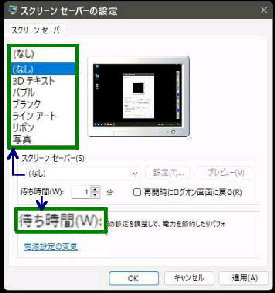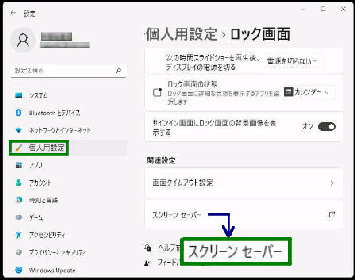スクリーンセーバーの設定から、PC を
一定の時間操作しないときに自動的に
ロック画面を表示することができます。
● PC を操作しないときに自動的にロック画面を表示する
「ロック画面」 設定です。
設定→ 個人用設定→ ロック画面
の順に選択すると、この画面になります。
「関連設定」 の 「スクリーンセーバー」 を
選択してください。
■スクリーンセーバーの種類を (なし) 以外に設定すると、「待ち時間」 後はスクリーン
セーバーが表示され、再開時にロック画面からサインイン画面になります。
■ 「ディスプレイの電源を切るまでの時間」 や 「スリープ状態に移行するまでの時間」
は、「待ち時間」 より長い時間に設定しておいてください。
「スクリーンセーバーの設定」 画面です。
次の項目の設定をして OK ボタンを押して
ください。
□ 再開時にログオン画面に戻る
をチェックすると、「待ち時間」 の入力が
可能になります。
◇待ち時間 (分単位)
ロック画面になるまでの時間 (PC の
操作をしない時間) を入力します。
《 Windows 11 バージョン22H2 画面 》
◇スクリーンセーバー
(なし) に設定します。